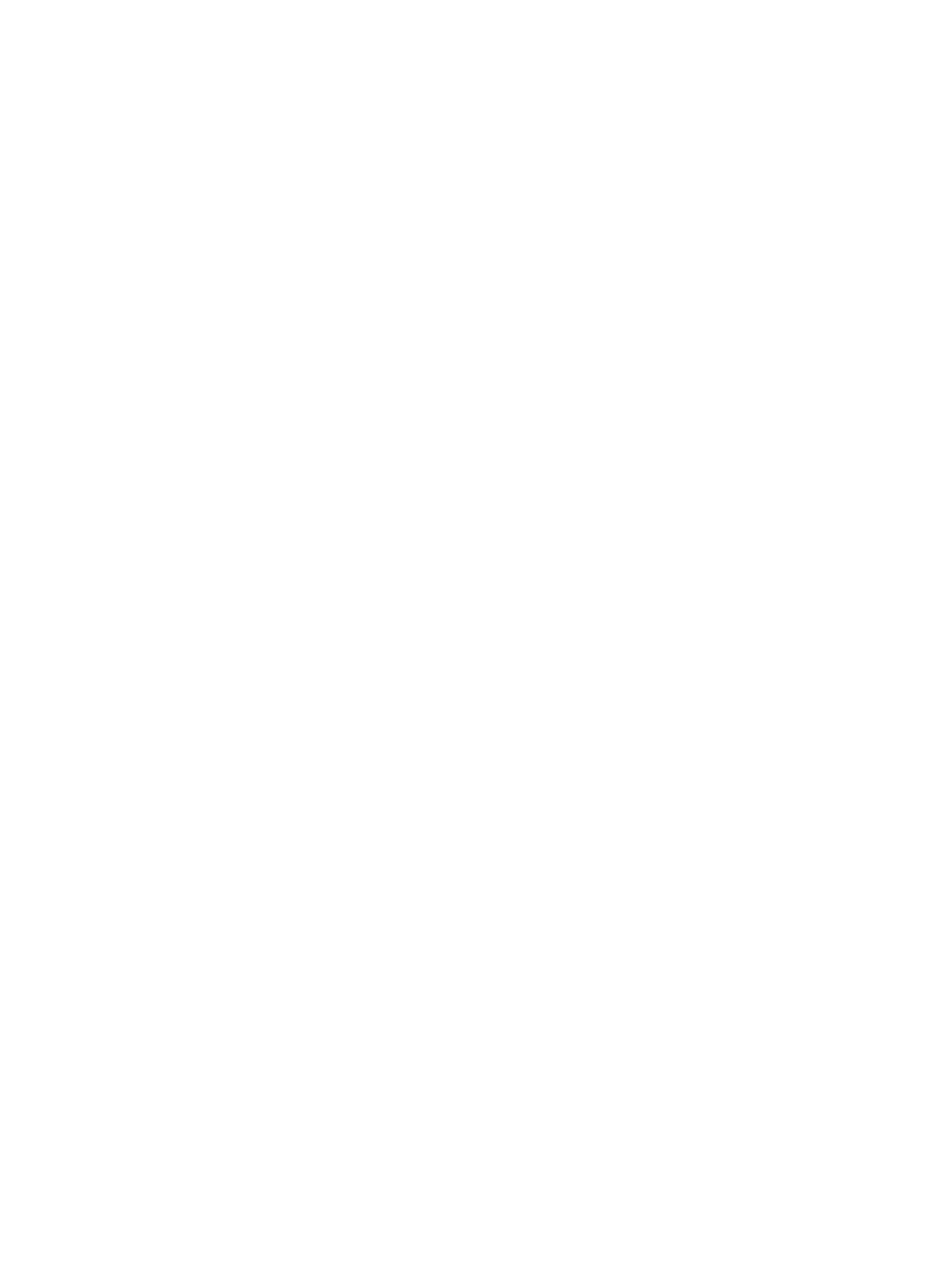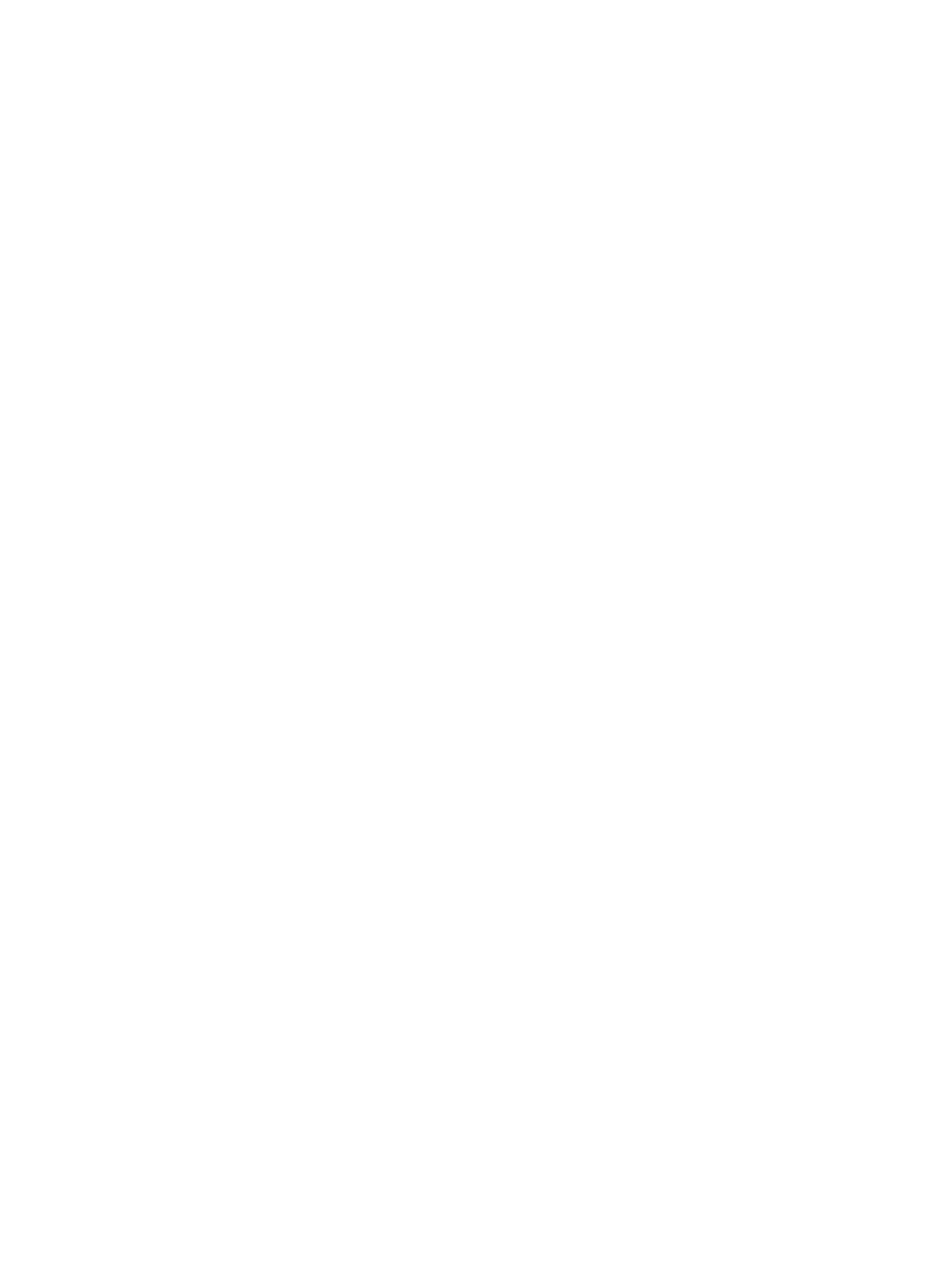
プロセッサ ...........................................................................................................................................................88
ヒートシンクダミーの取り外し ................................................................................................................89
ヒートシンクダミーの取り付け.................................................................................................................90
プロセッサの取り外し................................................................................................................................. 91
プロセッサの取り付け................................................................................................................................. 94
電源装置................................................................................................................................................................95
ホットスペア機能......................................................................................................................................... 96
AC 電源装置の取り外し................................................................................................................................96
AC 電源ユニットの取り付け........................................................................................................................97
DC 電源ユニットのケーブル接続の手順................................................................................................... 98
保安接地線の編成と接続............................................................................................................................. 98
DC 入力電源ワイヤの編成............................................................................................................................99
DC 電源装置の取り外し..............................................................................................................................100
DC 電源装置の取り付け..............................................................................................................................101
電源装置ダミーの取り外し.......................................................................................................................102
電源装置ダミーの取り付け.......................................................................................................................102
配電基板..............................................................................................................................................................102
電源装置ベイの取り外し........................................................................................................................... 103
電源装置ベイの取り付け........................................................................................................................... 104
配電基板の取り外し................................................................................................................................... 104
配電基板の取り付け................................................................................................................................... 105
システムバッテリ..............................................................................................................................................105
システムバッテリの交換........................................................................................................................... 105
ハードドライブバックプレーン..................................................................................................................... 106
ハードドライブバックプレーンの取り外し...........................................................................................107
ハードドライブバックプレーンの取り付け...........................................................................................116
SAS 拡張ドーターカード..................................................................................................................................116
SAS 拡張ドーターカードの取り外し.......................................................................................................116
SAS 拡張ドーターカードの取り付け.......................................................................................................117
コントロールパネルボード..............................................................................................................................117
コントロールパネルボードの取り外し...................................................................................................117
コントロールパネルボードの取り付け...................................................................................................119
システム基板......................................................................................................................................................119
システム基板の取り外し........................................................................................................................... 119
システム基板の取り付け........................................................................................................................... 120
4 システムのトラブルシューティング............................................................................122
作業にあたっての注意......................................................................................................................................122
システムスタートアップエラーのトラブルシューティング.....................................................................122
外部接続のトラブルシューティング............................................................................................................. 122
ビデオサブシステムのトラブルシューティング.........................................................................................122
USB デバイスのトラブルシューティング..................................................................................................... 122